切り取り線やマークを追加する
| 種類 | 詳細 |
|---|---|
| 切り取り線を付加する |
ジョブの四隅に図のような切り取り線を付加して印刷します。

|
| マージンマークを付加する |
ジョブの周囲に余白を付加して、余白の四隅に図のようなマージンマークを印刷します。 水平マージン(1)でジョブの横方向、垂直マージン(2)で縦方向の余白の幅を設定します。
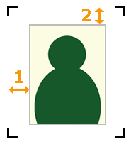
|
| FOTOBA マークを付加する |
FOTOBA INTERNATIONAL S.R.Lのフィニッシングカッターを使用する場合に、専用のカットマークを付加して印刷します。 垂直方向の線を印刷する場合には、垂直方向の線をプリントするのチェックをオンにしてください。 |
メモ クロップマーク(プリント&カット用)はマージンマークや切り取り線の有無と関係なく設定できます。
手順
-
設定する対象に応じて以下を行う。
- ジョブ
- 設定するジョブをダブルクリックする。
- 設定するジョブを右クリックし、をクリックする。
- ジョブを選択した状態でジョブツールエリア左側の
をクリックし、
ジョブの設定をクリックする。
ジョブの設定画面が表示されます。
- 入力フォルダー:入力フォルダーの
をクリックする。
入力のプロパティが表示されます。
- ジョブ
-
マークをクリックする。
-
マーク設定の形式で付加するマークを選択する。
- 切り取り線を付加する
- マージンマークを付加する
- FOTOBA マークを付加する
-
OKをクリックする。
- ジョブの設定で変更した場合は変更が適用され、メイン画面に戻ります。
- 入力のプロパティで変更した場合
- 印刷設定を保存するメッセージが表示されたら、OKをクリックしてください。
-
すでに入力フォルダーにあるジョブに適用するには、ジョブを右クリックし、をクリックしてください。メイン画面のレイアウトエリアに反映されます。